Shaw adalah perusahaan telekomunikasi dari Kanada yang menyediakan layanan seluler, televisi, dan internet. Ini memiliki tradisi bisnis yang sangat panjang - didirikan pada tahun 1966 dan saat ini memiliki hampir 10.000 karyawan.
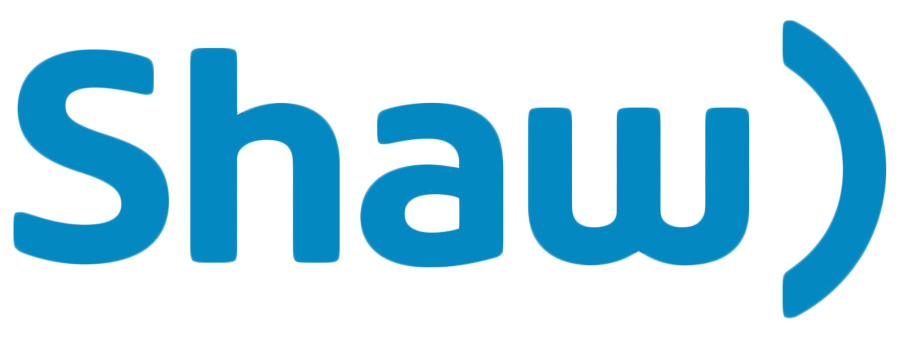
Dalam artikel ini, kami akan menjelaskan, secara rinci, langkah demi langkah, proses mengubah kata sandi Shaw WiFi.
Informasi router
Untuk dapat mengubah kata sandi wifi sama sekali, perlu mengetahui beberapa informasi dasar tentang router - pertama -tama kata sandi WiFi dan nama jaringan, serta alamat IP default.
Bacaan yang Disarankan:
- Bagaimana cara menghubungkan telepon darat ke modem?
- Tidak ada lampu DSL pada CenturyLink Modem: Makna dan apa yang harus dilakukan?
- Bagaimana cara menemukan alamat IP modem di belakang router?
Informasi ini sangat mudah didapat karena hampir semua router memiliki ini di stiker di bagian belakang router. Jika karena alasan tertentu, ini bukan masalahnya, meskipun jarang terjadi, ada cara lain untuk sampai ke alamat IP default Anda . Prosedurnya sederhana - ketik ipconfig di prompt perintah dan tekan Enter. Anda akan melihat nomor yang muncul di bawah gateway default. Nomor ini mewakili alamat IP default router.
Setel ulang perangkat Shaw Wi-Fi Anda
Mengubah kata sandi default router wifi Anda dan membuat yang baru adalah prosedur yang pasti direkomendasikan karena beberapa alasan. Cobalah untuk tidak melupakan kata sandi baru, karena akan menonaktifkan akses administrator Anda ke modem. Jika ini terjadi, jangan khawatir - Anda dapat dengan mudah mengatur ulang kata sandi dan membawa semua pengaturan kembali ke default pabrik. Untuk lebih jelasnya - kami sekarang berbicara tentang kata sandi router Anda, bukan kata sandi wifi Anda. Kedua kata sandi ini bukan hal yang sama. Kata sandi router Anda digunakan untuk mengakses pengaturan router, sementara kata sandi wifi Anda digunakan untuk menghubungkan ke jaringan wifi Anda. Mereka bisa sama, tetapi tidak harus begitu.
Mengatur ulang modem adalah prosedur sederhana. Ikuti instruksi sederhana ini untuk mengatur ulang modem Anda:
- Temukan lubang di bagian belakang modem di mana tombol reset berada.
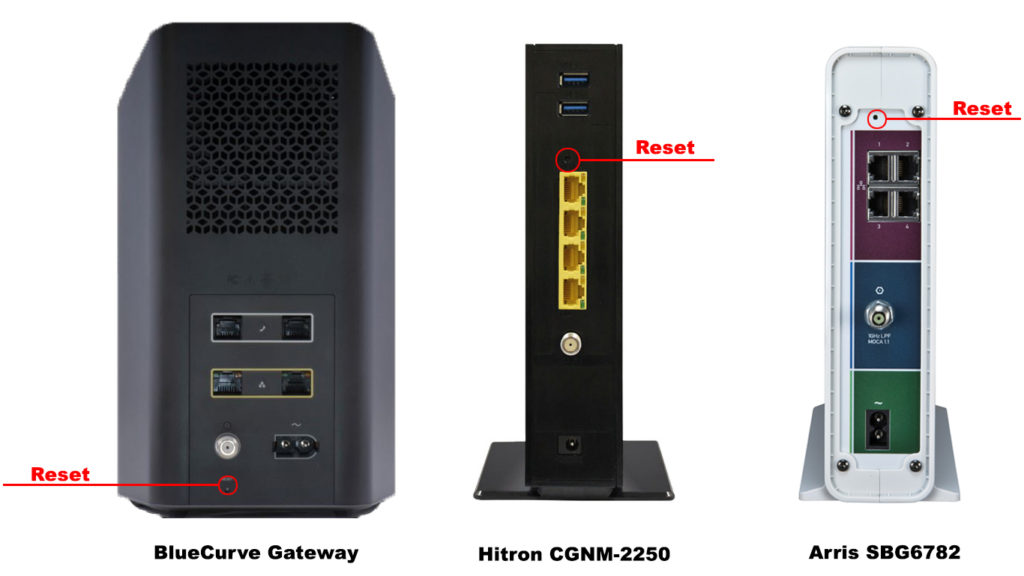
- Anda sekarang harus menekan tombol. Karena tombolnya ada di lubang kecil, gunakan klip kertas atau objek serupa. Tekan dan tahan setidaknya selama 15 detik.
Itulah seluruh proses - kata sandi modem Anda telah diatur ulang.
Catatan: Prosedur reset menghapus dan memulihkan pengaturan pabrik sepenuhnya semua perubahan yang Anda buat.
Bagaimana cara mengubah kata sandi Shaw Wi-Fi?
Shaw menawarkan sejumlah besar modem . Cara untuk mengubah kata sandi wifi serupa pada semua model, tetapi sekali lagi, itu tidak persis sama. Namun, kami percaya bahwa jika Anda telah mengubah kata sandi pada modem/router apa pun sejauh ini, Anda akan dapat melakukan hal yang sama di Shaw Gateway apa pun.
Kami akan menunjukkan cara mengubah kata sandi wifi pada dua gateway wifi populer dari penawaran shaws:
- BlueCurve Gateway (Mobile)
- BlueCurve (desktop)
- Hiltron Modem CGNM-2250
Cara Mengubah Kata Sandi Shaw Wi-Fi di BlueCurve Gateway Menggunakan Aplikasi
- Pada awalnya, buka aplikasi Home BlueCurve ( iOS / Android )
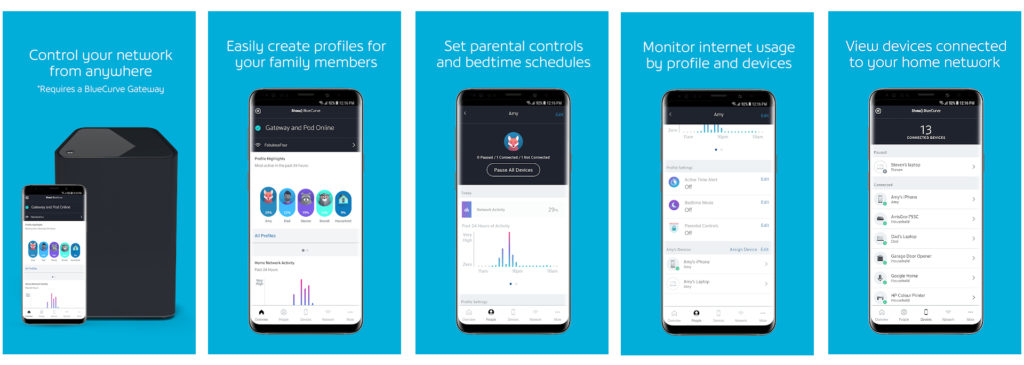
Aplikasi Rumah BlueCurve
- Setelah membuka aplikasi, Anda harus memilih opsi Connect.
- Pada langkah ini, ketuk Jaringan Lihat.
- Sekarang, Anda akan melihat pensil yang terletak di sudut kanan atas. Anda harus mengkliknya.
- Opsi WiFi Name dan WiFi Password akan muncul di jendela baru. Klik kata sandi wifi untuk mengubahnya (jika Anda ingin mengubah nama wifi, klik di atasnya).

- Setelah memasukkan kata sandi baru, ketuk Terapkan Perubahan.
Itulah keseluruhan proses, kata sandi wifi Anda telah berhasil diubah.
Cara Menemukan dan Mengubah Kata Sandi WiFi Anda Menggunakan Aplikasi Home BlueCurve
Catatan: Setelah mengubah nama atau kata sandi WiFi Anda, Anda mungkin perlu memasukkan kredensial baru pada semua perangkat yang telah terhubung.
Cara mengubah kata sandi wifi di bluecurve melalui pc
Anda dapat mengubah kata sandi Shaw WiFi pada gateway BlueCurve melalui PC dengan dua cara. Yang pertama adalah melalui Web Configuration Manager menggunakan IP default dari gateway BlueCurve ( 10.0.0.1 ). Cara kedua adalah melalui portal web rumah Shaw BlueCurve . Kedua cara termasuk menavigasi ke bagian wifi dan mengedit kata sandi wifi Anda (dan mungkin bahkan nama wifi Anda). Tunjukkan cara mengubah kata sandi wifi Anda melalui portal web.
- Buka browser Anda dan kunjungi Portal Web Rumah BlueCurve.
- Bagian Admin dari Gateway Shaw terbuka. Anda perlu masuk. Anda akan melakukan ini dengan menggunakan nama default (admin) dan kata sandi default (kata sandi).
- Setelah masuk, pilih Connect.
- Pada langkah ini, klik Lihat Jaringan.
- Sekarang, klik Edit WiFi.
- Untuk mengubah kata sandi, klik opsi kata sandi wifi.
- Hal terakhir yang perlu Anda lakukan adalah mengklik Perubahan Terapkan.
Prosedur ini selesai dan kata sandi WiFi Anda telah berhasil diubah.
Catatan: Setelah mengubah nama atau kata sandi wifi Anda, Anda harus memasukkan kredensial baru pada semua perangkat yang telah terhubung.
Cara mengubah kata sandi wifi shaw pada modem hiltron
- Langkah pertama adalah mengetik 192.168.0.1 di browser internet Anda, dan kemudian tekan ENTER.
- Pada langkah ini, Anda perlu masuk ke gateway Shaw dengan nama pengguna default (cusadmin) dan kata sandi default yang ditemukan di bagian bawah atau belakang modem Shaw Hiltron.
- Setelah masuk, dari opsi yang muncul di layar, klik kelola nirkabel.
- Anda akan melihat jaringan 2.4G atau 5G. Anda harus mengklik yang ingin Anda edit (ubah kata sandi wifi).
- Temukan bidang frasa sandi. Anda harus memasukkan kata sandi WiFi baru Anda di sana.
- Terakhir, klik Simpan Perubahan.

Ini adalah akhir dari proses. Kata sandi Anda berhasil diubah.
Catatan: Setelah mengubah kata sandi WiFi, Anda harus terhubung kembali ke jaringan WiFi Anda menggunakan kata sandi WiFi baru Anda.
Kesimpulan
Terakhir, kami menyarankan Anda mengubah kata sandi wifi Anda selama pengaturan gateway awal. Jangan gunakan nama dan kata sandi wifi default. Dengan begitu, Anda akan mencegah akses atau penyalahgunaan jaringan Anda yang tidak sah.
Buat kata sandi yang kuat - itu harus dari kombinasi huruf besar dan kecil, angka, dan karakter.
